摄像笔,录音笔时间设定
高清摄像笔录音笔中英文说明书
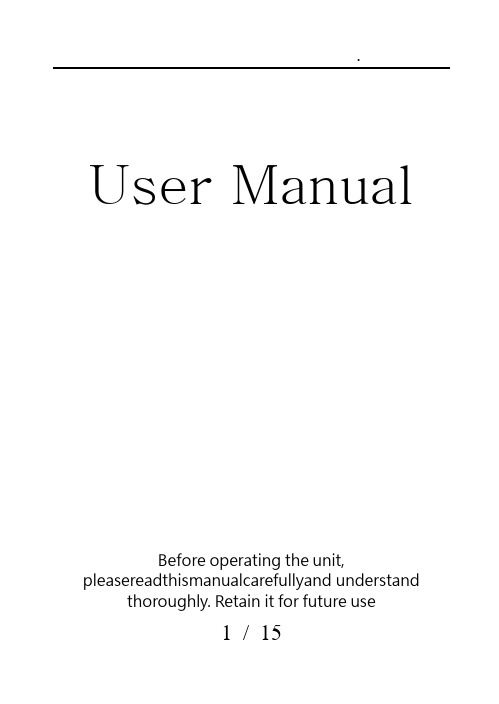
User Manual Before operating the unit,pleasereadthismanualcarefullyand understandthoroughly. Retain it for future use1 / 152 / 15Product FeaturesSuper image sensor for low illumination video recording. Auto focus, quick light response Full HD 1080P up to 30fps,720P up to 60fps H.264 compressionBuilt-in micro SD card,support up to 32GB Only one button, easy operationultra-integrated pen type design, suitable formeeting recording, evidence recording, andoutdoor sports scenes, etc.Easy download to PC/MAC with USB plugProduct OverviewLens MicrophoneLens Cover SliderReset Hole LED Indicator USB PlugFunction ButtonBasicOperations1.T urning The UnitOn/ Video Recording Press and hold the Function button tillthe blue indicatorturns on,release the button, the green indicator will blink and then turn off, the unitstarts videorecording.Click the Function button again, will stop recording, the blue indicator turns on and the unit ison standby mode.When the video clip lengthis over10 minutes,the unit will save the current clip file, and then restart video recording automatically.Note: Be sure to open the lens cover before recording.2.P hotoShootingEnter Photo Mode:When the unit ison standby mode(the blue indicator keeps on),doubleclick the Function button,the blue and green indicators will blink alternately, the unit entered Photo Mode.3 / 15.Click the Function button once to take a photo, the blue indicator blinks rapidly.Quit the Photo mode:Double click the Function button, the unit will back to Standby Mode, the blue indicator keeps on.3.T urning The Unit OffWhen the unit is on, press and hold the Function button for about 3 seconds,the unit will shut down. Auto power off function:The unit will shut down automatically in following conditions:(1). The battery power is low. The blueindicatorwill blink for seconds, and then the unit will shut down.(2). The memory is full. The blue and greenindicatorswill blinkfor seconds, and then the unit will shut down.(3).If no operation for one minute in Standby Mode, the unit will shut down to save power.4.C harging The Battery4 / 15The unit has an internal, rechargeable battery.The battery can be charged byfollowing ways:1). Plug the unit into your computer USB port.2). Plug the unit to DC5Vbattery charger.During charging, the blue indicator will blink, when the battery power is full, the blue indicator keeps on.5.R eset FunctionWhen the unit works abnormal for illegal operation or other unknown reasons, it needs to bereset.Use a thin stick (e.g. toothpick) to press the Reset button inside the Reset hole. Restart the unit, it will work normally again.6.S etting The UnitPlug the unit into the computer USB port, a new removable disk will appear on the computer screen. Open the removable disk, you will find the file setup.exe under the root directory, double-click the file to run it, following window will appear:5 / 15You can set date/time, frame size, image quality, audiovolume, etc.When thesetting is completed, click the button on the lower left to save the settings.To make the settings take effect, disconnect the unit with computer, and turn the unit on.6 / 157 / 15upgrade and update. Please base on real object.)Caution:Your device is a product of superior design and craftsmanship and should be treated with care. The following suggestions will help you protect your warrantycoverage.Keep the device dry. Precipitation, humidity, and all types of liquids or moisturecan contain minerals that will corrode electronic circuits. If your device doesget wet,allow it to dry completely.The unit may become fairly hot during recording –this is normal. To ensure proper cooling do not block the flow of air to the cover of the unit.Do not drop, knock, or shake the device. Rough handling can break internalcircuit boards and fine mechanics.Do not use harsh chemicals, cleaning solvents, or strong detergents to clean thedevice.*Please follow State′s law. Do not use the unit8 / 15illegally.使用说明书使用时请详细阅读本说明书,以免因不熟悉或不对操作,导致未达成使用目的。
摄像笔,录音笔时间设定

摄像机提供了在视频文件中显示录像时间的功能,你可以根据实际需要设置时间的值和时间显示与否;时间显示格式为:
“年.月.日时:
分:秒”,设置时间方法如下:
a.你可以拷贝本目录下面的time.txt文档直接修改时间,也可以自己按如下步骤建立时间文件:
关闭摄像机——》连接电脑——》打开摄像机可移动磁盘——》在摄像机根目录下面空白处单击鼠标右键——》把鼠标移至弹出菜单的“新建”选项上方——》选择“文本文档”——》给该文本文档取名为“time”,需要注意它的扩展名为“.txt”——》时间设置文件建成;你也可以按照上述步骤在电脑桌面、其他磁盘分区、其他文件夹下建好后再拷贝到可移动磁盘的根目录。
b.打开“time”文本文档,在里面输入时间设置字符串,字符串由“____年__月__日时分秒显示/隐藏开关”几个部分组成,要设置时间,请按以下格式设置:
带时间显示:
2009.01.01
12.01.01 Y
不显示时间:
2009.01.01
12.01.01 N
上述格式中的时间字符串部分为你想设置的时间值,注意____年__月__日与时分秒中的空格,末位的“Y”和“N”是时间显示的标志字符,“Y”表示“Yes”;“”表示“No”。
c.确认时间设置文件已经拷贝到根目录之后,卸载硬件,开机,时间设置完成。
d.设置好的时间将保存到摄像机里面。
现代笔录音笔K10说明书

用户使用手册在使用之前,请务必先阅读此说明书尊敬的用户:感谢您选购本公司录音笔!为了使您尽快轻松操作本产品,请在使用本机前,详细阅读此说明书。
如果您在使用该产品的过程中发现什么问题,请及时跟当地经销商联系,感谢您的支持和合作!●本手册中的信息如有变更,恕不另行通知。
●本手册信息受到版权保护,其任何部分未本公司事先书面许可,不准以任何方式复印和编制。
●本公司保留对本手册、其相关资料的最终解释权。
【注意】购买产品以实物为准,本公司对于产品数据及外观进行修改不再另行通知。
感谢您的合作!注意事项1.禁止儿童单独玩耍本机,请勿摔落与硬物摩擦撞击,否则可能导致机器数据丢失或其它硬件损坏2.建议不要大音量连续使用耳机,请将音量调整至合适的音量大小,并控制使用时间,以避免您的听力受损。
3.不要用化学试剂或清洁试剂清洁本机,这样会损伤机器表面腐蚀。
4.建议在驾驶机动车或骑自行车时不要使用耳机,请保证行车安全。
5.建议及时备份存放在本机个人数据。
6.禁止本品使用超负荷电源、用力弯曲或用重物挤压电源线,以免引起发热造成火灾。
7.禁止用湿手拔电源,以防触电。
8.因本产品的性能和功能而发生的变更,可能会不做另行通知,请您谅解。
9.若因固件程序升级而导致本产品的实际设置和使用方法等与本手册不一致,请与当地经销商联系。
谢谢您的合作!产品简介:●采用锌合金成型外壳,高强度抗摔落。
●采用专业录音笔芯片炬力ATJ2127,支持高清无损线性录音1536Kbps。
●一键即可录音,支持声控录音和录音监听。
●支持定时录音,更加理性化设置录音时间。
●支持MP3/WMA/FLAC/APE等无损音乐格式。
●支持循环功能,A-B段重复功能等播放功能。
●集录音笔、MP3、随身碟一体的数码产品。
●内置高保真喇叭,直接外放声音,随心分享美妙声音。
●超长时间录音,内置超大容量聚合物电池。
●具有电池低电电压自动检测及保护功能,待机5分钟自动关机。
●具有密码开机功能,保护机器内部数据,防止泄密。
多种录音笔时间设置说明
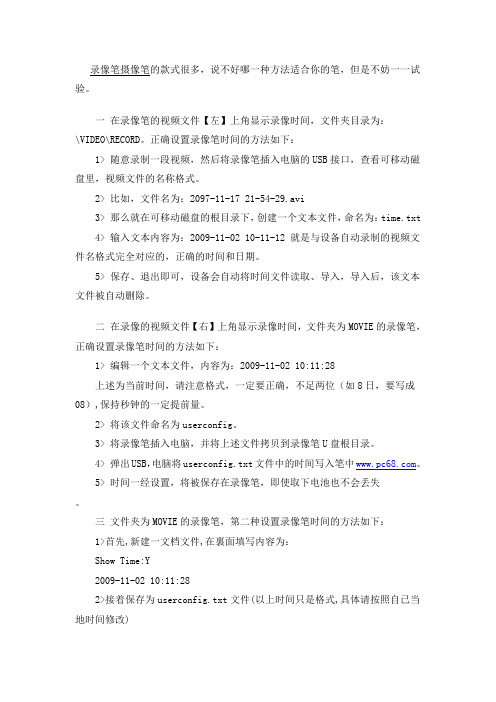
录像笔摄像笔的款式很多,说不好哪一种方法适合你的笔,但是不妨一一试验。
一在录像笔的视频文件【左】上角显示录像时间,文件夹目录为:\VIDEO\RECORD。
正确设置录像笔时间的方法如下:1> 随意录制一段视频,然后将录像笔插入电脑的USB接口,查看可移动磁盘里,视频文件的名称格式。
2> 比如,文件名为:2097-11-17 21-54-29.avi3> 那么就在可移动磁盘的根目录下,创建一个文本文件,命名为:time.txt4> 输入文本内容为:2009-11-02 10-11-12 就是与设备自动录制的视频文件名格式完全对应的,正确的时间和日期。
5> 保存、退出即可,设备会自动将时间文件读取、导入,导入后,该文本文件被自动删除。
二在录像的视频文件【右】上角显示录像时间,文件夹为MOVIE的录像笔,正确设置录像笔时间的方法如下:1> 编辑一个文本文件,内容为:2009-11-02 10:11:28上述为当前时间,请注意格式,一定要正确,不足两位(如8日,要写成08),保持秒钟的一定提前量。
2> 将该文件命名为userconfig。
3> 将录像笔插入电脑,并将上述文件拷贝到录像笔U盘根目录。
4> 弹出USB,电脑将userconfig.txt文件中的时间写入笔中。
5> 时间一经设置,将被保存在录像笔,即使取下电池也不会丢失。
三文件夹为MOVIE的录像笔,第二种设置录像笔时间的方法如下:1>首先,新建一文档文件,在裏面填写内容为:Show Time:Y2009-11-02 10:11:282>接着保存为userconfig.txt文件(以上时间只是格式,具体请按照自已当地时间修改)3>将修改后的文件直接COPY到你的录像笔的盘符内.4>随后录像,就可修改时间.5> 注意:等保存后,正确电脑移删硬件,再取出笔,不然不能显示保存成功.四(适合时间在下方的笔)1>首先,新建一文本文件,在里面填写内容为:2009-11-02 10:11:282>接着保存为systemtime.txt文件(以上时间只是格式,具体请按照自已当地时间修改)3>将修改后的文件直接COPY到你的录像笔的盘符内.4>随后录像,就可修改时间.5 文件夹为年月日的录像笔:1>首先,新建一文本文档,在里面填写内容为: 2009-11-02 10:11:282>接着保存为time.txt文件(以上时间只是格式,具体请按照自已当地时间修改)3>将修改后的文件直接COPY到你的录像笔的盘符内.4>随后录像,就可修改时间.由于录像笔设备的品牌和种类千差万别,因此,在设定修改时间文件时,无法肯定哪一种一定适合您的录像笔,如果上述几种方法,仍无法正确修改您的录像笔时间的话,可以尝试将文本文件内的内容修改为下面的格式:1:2009-03-10 11:00:582:200901051508303:2009-11-02 10-11-124 20091102 10-11-125 20091102 10:11:12。
录音笔说明书
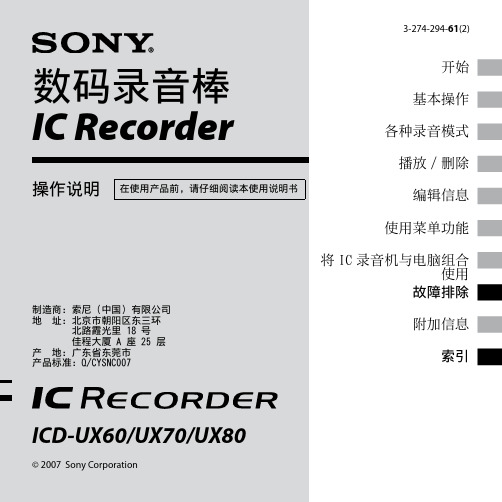
数码录音棒 IC Recorder
操作说明
在使用产品前,请仔细阅读本使用说明书
开始 基本操作 各种录音模式 播放 / 删除 编辑信息 使用菜单功能 将 IC 录音机与电脑组合 使用 故障排除
制造商:索尼(中国)有限公司 地 址:北京市朝阳区东三环 北路霞光里 18 号 佳程大厦 A 座 25 层 产 地:广东省东莞市 产品标准:Q/CYSNC007
12
CS
存取数据须知
当显示窗口出现更新的动画信息,或 操作指示灯呈橙色闪烁或呈红色点亮 时,则表明 IC 录音机正在存取数据。 存取数据过程中,请不要取出电池。 否则可能会破坏数据。 注
若用 IC 录音机处理大量的数据,则更新的 动画信息可能会持续显示一段时间。这并 非 IC 录音机故障。 请等该动画信息消失后再开始操作。
CS
(录音 / 暂停)按钮 (15, 16, 19, 35) (停止)按钮 (16, 24, 25, 28, 31, 32) (提示 / 快进)按钮 (23, 24, 25) (播放 / 停止)按钮 (16, 23, 25) (回顾 / 快退)按钮 (16, 23, 24, 25) (重复)A-B 按钮 (23, 27) HOLD 开关 *3 DPC 开关 (23, 26, 36) 手提带开口(不附带手提带 )。 USB 护盖 扬声器 电池插槽 (11)
要 暂停录音 *
请 按 (录音 / 暂停) 。 在录音暂停期间,操作 指示灯呈红色闪烁,且 显示窗口中的“ ” 也将闪烁。 再次按 (录音 / 暂停) 。 将从该点恢复录音。 (暂 停后若要停止录音,请 按 (停止) 。 ) 按 。 录音停止,并从刚录制 的信息开头开始播放。 在录音或录音暂停过程 中按住 。录音停止, 此时可一边听快放的声 音,一边向后查找。松 开 后,将从该点开 始播放。
SONY索尼数码录音笔ICD-TX50快速使用说明书

选购附件 USB AC适配器AC-NWUM50
产品中有毒有害物质或元素的名称及含量
(:不含有,:含有)
有毒有害物质或元素
部件名称 铅
汞
镉
六价铬 多溴联苯
(Pb) (Hg) (Cd) (Cr(VI)) (PBB)
多溴二苯醚 (PBDE)
IC recorder
To (USB) connector
Disconnect the IC recorder from your computer.
For details on how to disconnect the IC recorder from your computer, refer to the manual supplied with your computer.
按或选择“ 删除文件”,然
后按/ENT。
选择“删除文件”,然后按/ENT。
显示“确定删除文件?”,同时播放将要
删除的文件以便确认。
选择“是”,然后按/ENT。 在删除所选文件的同时,显示“请稍 候”。
按STOP退出菜单模式。
祝贺阁下! 您已成功设置IC录音机,并完成首次录音操作。现在让我们进入 下一步。本机提供某些更为有用的功能和信息,以便可以充分使用IC录音机。
将IC录音机从电脑上断开。
将IC录音机连接到电脑上。
在电脑上打开“Instructions” 文件夹。 在Windows上:单击[我的电脑] 或[计算机]-[IC RECORDER][Instructions]。 在Macintosh上:单击查找程序 上的[IC RECORDER][Instructions]。
数码录音笔 说明书
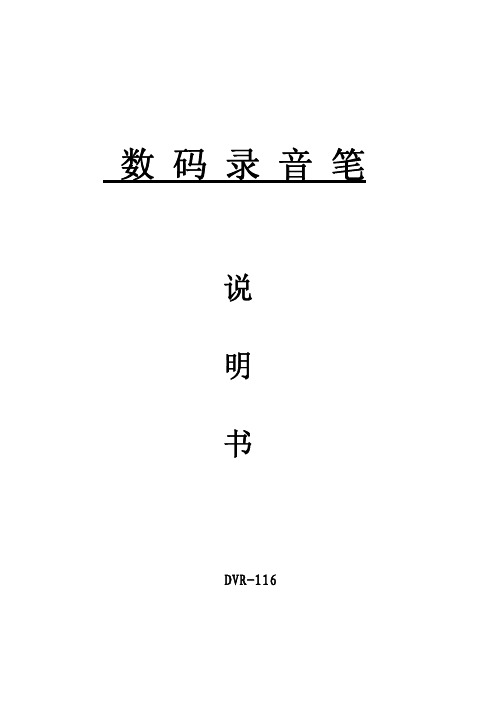
数码录音笔说明书DVR-116功能特点z一键录音z三种录音模式LP为长时间录音:ACT格式SP为优质声控录音:WAV格式HP为高保真录音:MP3格式z录音监听、助听功能z USB端口即插即用,无须USB连接线 z电话录音与外接麦克风录音功能z录音自动分段z录音时间设置功能z MP3播放功能z低电提示功能z内置扬声器播放z U盘功能z A-B复读功能z内置锂电注意事项●长时间不使用机器时,将电源开关拨至OFF位置。
●使用过程中,电量显示不足时,请及时充电。
●使用前请详细阅读说明书,注意防潮防高温,勿靠近火源。
●避免摔落或强烈碰撞本机,请勿过分用力按压液晶显示屏,否则可能导致液晶屏损坏或显示异常。
●本机出现故障,请与本公司或经销商联系,切勿自行拆卸更换内部零件。
●请经常对录音文件进行备份,因维修或其它原因造成信息丢失,本公司概不负责。
●未经他人允许的录音行为所引起的纠纷,与本产品无关,本公司概不负责。
●本公司保留改进产品的权利,规格及设计如有变动,恕不另行通知。
目录外观图及各部分名称 ┄┄┄┄┄┄┄┄┄┄┄┄┄┄ 1功能操作 ┄┄┄┄┄┄┄┄┄┄┄┄┄┄┄┄┄┄┄ 2开机/关机 ┄┄┄┄┄┄┄┄┄┄┄┄┄┄┄┄┄┄┄ 2录音/停止 ┄┄┄┄┄┄┄┄┄┄┄┄┄┄┄┄┄--- 3录音播放 ┄┄┄┄┄┄┄┄┄┄┄┄┄┄┄┄┄┄┄ 6录音时间设置 ┄┄┄┄┄┄┄┄┄┄┄┄┄┄┄┄┄ 7MP3音乐 ┄┄┄┄┄┄┄┄┄┄┄┄┄┄┄┄┄┄┄- 8A-B复读 ┄┄┄┄┄┄┄┄┄┄┄┄┄┄┄┄┄┄┄- 9删除文件 ┄┄┄┄┄┄┄┄┄┄┄┄┄┄┄┄┄┄┄ 10USB电脑连接 ┄┄┄┄┄┄┄┄┄┄┄┄┄┄┄┄┄- 10充电 ┄┄┄┄┄┄┄┄┄┄┄┄┄┄┄┄┄┄┄┄┄ 11安装应用程序 ┄┄┄┄┄┄┄┄┄┄┄┄┄┄┄┄┄ 12 ACT格式转换┄┄┄┄┄┄┄┄┄┄┄┄┄┄┄┄┄┄12疑难解答 ┄┄┄┄┄┄┄┄┄┄┄┄┄┄┄┄┄┄┄14规格参数 ┄┄┄┄┄┄┄┄┄┄┄┄┄┄┄┄┄┄┄ 15外观图及各部分名称(1)播放/开关机/暂停键()(2)菜单键/删除键(M )(3)快退键() (4)快进键() (5)录音键(REC) (6)音量加键(+)(7)音量减键(-) (8)电源开关 (ON/OFF)(9)耳机孔() (10)信号输入孔()(11)显示屏 (12)USB(13)指示灯 (14)内置麦克风功能操作开机/关机●开机:在断电状态下将ON/OFF电源开关键拨至“ON”位置,等待约3秒显示屏点亮,录音笔开机。
U盘录音笔使用说明书

U盘录音笔使用说明书UC-10●操作说明◆开机/关机:长按“摄像”键三秒后录音笔红色指示灯长亮,录音笔开机进入待机状态。
再次长按“摄像”键三秒后红色指示灯熄灭,录音笔关机。
◆摄像:待机时短按“摄像”键,红色指示灯熄灭,蓝色指示灯闪烁,即开始摄像。
再次短按“摄像”键停止摄像并保存文件,蓝色指示灯熄灭,红色指示灯长亮,录音笔进入待机状态。
◆录音:待机时短按“录音”键,红色指示灯熄灭,蓝色指示灯长亮,即开始录音。
再次短按“录音”键停止摄像并保存文件,蓝色指示灯熄灭,红色指示灯长亮,录音笔进入待机状态。
◆播放:录音笔连接电脑后将文件上传电脑后播放。
◆时间设置:录音笔连接电脑双击移动盘里的“Set Time.exe”文件,再点击“Select Device”选择本机盘符,然后再点击“get system time”,本机即与电脑时间同步。
◆电脑摄像头:关机状态下长按录音键并且同时将录音笔和电脑连接,稍后即可使用摄像头功能。
◆充电:将录音笔连接USB进行充电,红色指示灯闪烁表示充电中,红色指示灯长亮表示充满。
●注意事项为避免事故发生,请在使用该产品之前仔细阅读该手册。
1.使用前请先插入TF卡。
2.当产品在使用过程中停止响应时,可使用小尖物体伸入复位孔按一下,即可正常工作。
3.为避免因误操作或本机故障而可能引发的数据丢失风险,请经常在电脑上进行数据备份。
4.因不正规操作或机器损坏而导致摄像或录音失败,本公司概不负责。
5.请勿自行对本机进行拆修。
送修机器时,请自行备份文件,因维修或其它原因造成信息丢失,本公司概不负责。
6.未经他人允许的摄像或录音行为所引起的纠纷,与本产品无关,本公司概不负责。
7.本公司尽力确保说明书的内容完整,因技术和生产的批次不同,如有和录音笔不相符的内容,请以录音笔为准。
- 1、下载文档前请自行甄别文档内容的完整性,平台不提供额外的编辑、内容补充、找答案等附加服务。
- 2、"仅部分预览"的文档,不可在线预览部分如存在完整性等问题,可反馈申请退款(可完整预览的文档不适用该条件!)。
- 3、如文档侵犯您的权益,请联系客服反馈,我们会尽快为您处理(人工客服工作时间:9:00-18:30)。
摄像机提供了在视频文件中显示录像时间的功能,你可以根据实际需要设置时间的值和时间显示与否;时间显示格式为:“年.月.日时:分:秒”,设置时间方法如下:
a. 你可以拷贝本目录下面的time.txt文档直接修改时间,也可以自己按如下步骤建立时间文件:
关闭摄像机——》连接电脑——》打开摄像机可移动磁盘——》在摄像机根目录下面空白处单击鼠标右键——》把鼠标移至弹出菜单的“新建”选项上方——》选择“文本文档”——》给该文本文档取名为“time”,需要注意它的扩展名为“.txt” ——》时间设置文件建成;你也可以按照上述步骤在电脑桌面、其他磁盘分区、其他文件夹下建好后再拷贝到可移动磁盘的根目录。
b. 打开“time”文本文档,在里面输入时间设置字符串,字符串由“年月日时分秒显示/隐藏开关”几个部分组成,要设置时间,请按以下格式设置:
带时间显示:2009.01.01 12.01.01 Y
不显示时间:2009.01.01 12.01.01 N
上述格式中的时间字符串部分为你想设置的时间值,注意年月日与时分秒中的空格,末位的“Y”和“N”是时间显示的标志字符,“Y”表示“Yes”;“”表示“No”。
c. 确认时间设置文件已经拷贝到根目录之后,卸载硬件,开机,时间设置完成。
d. 设置好的时间将保存到摄像机里面。
